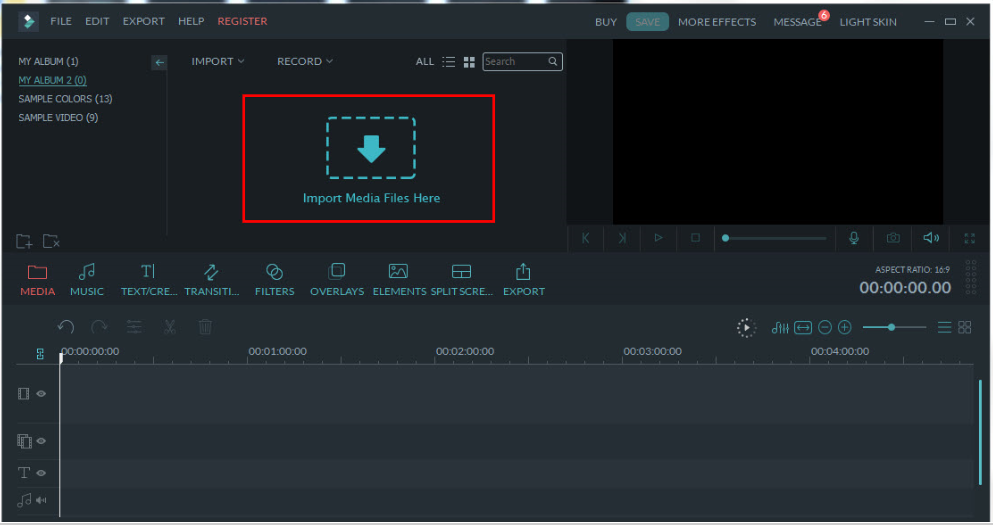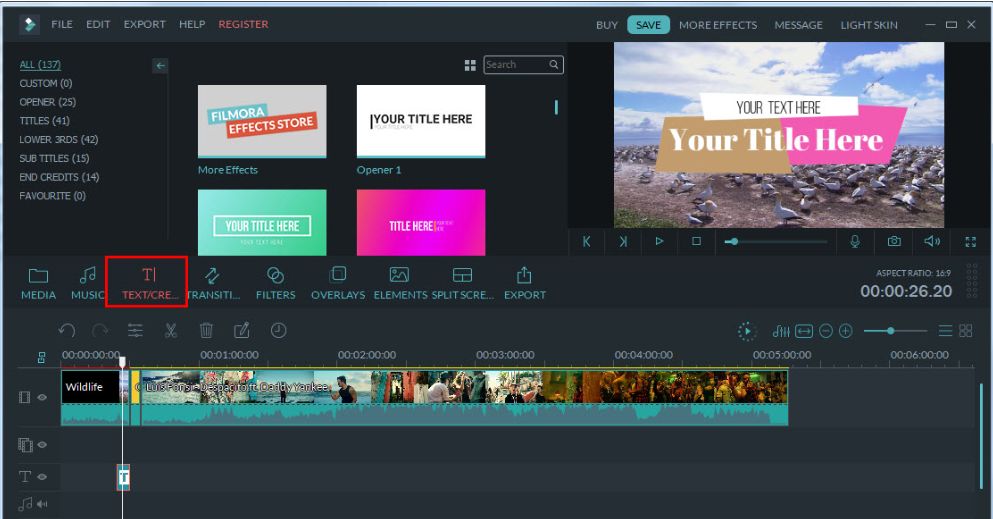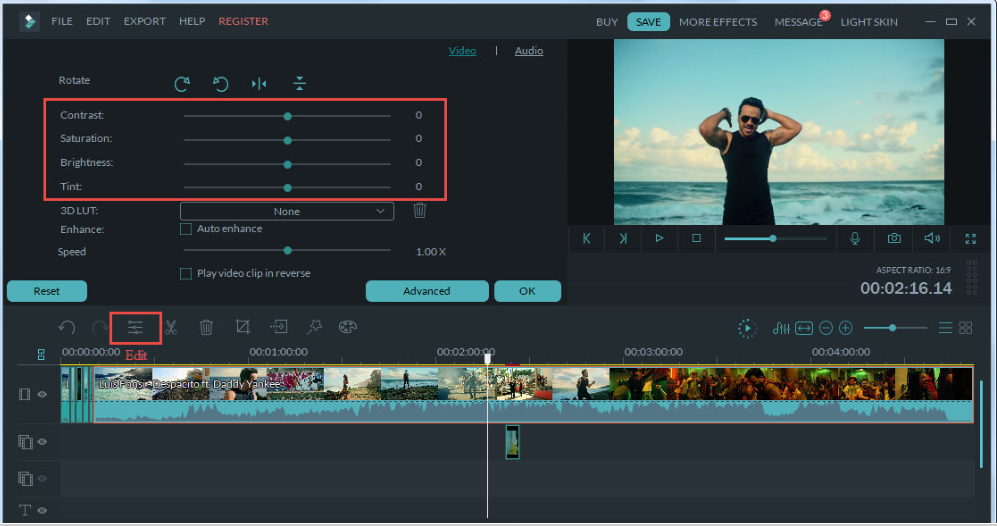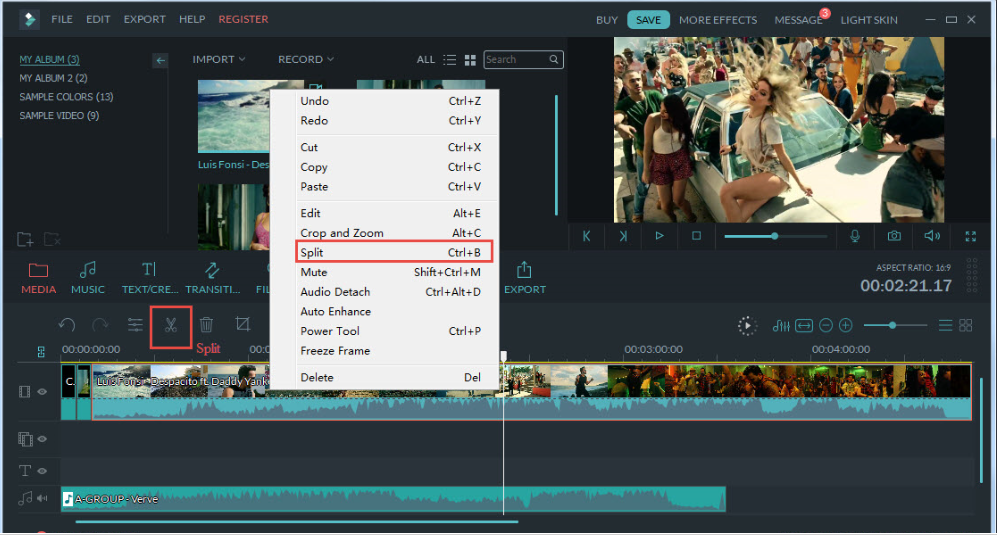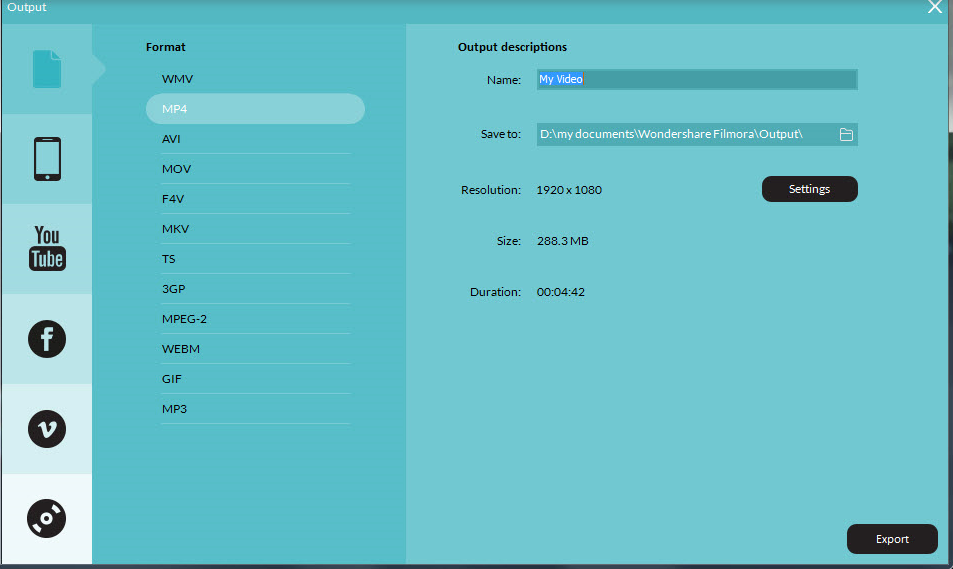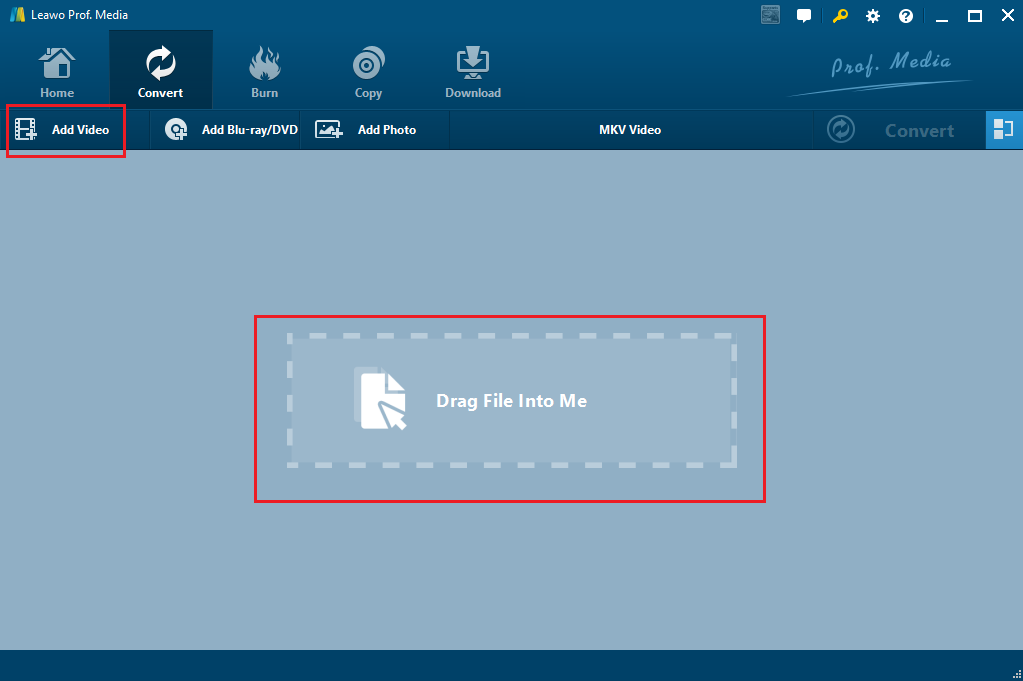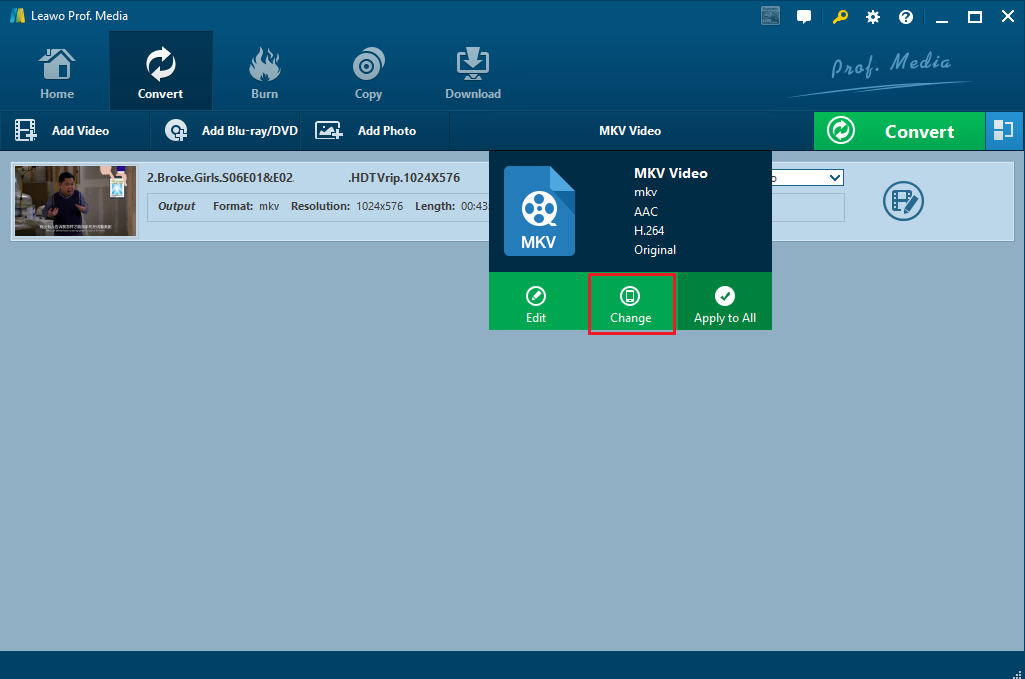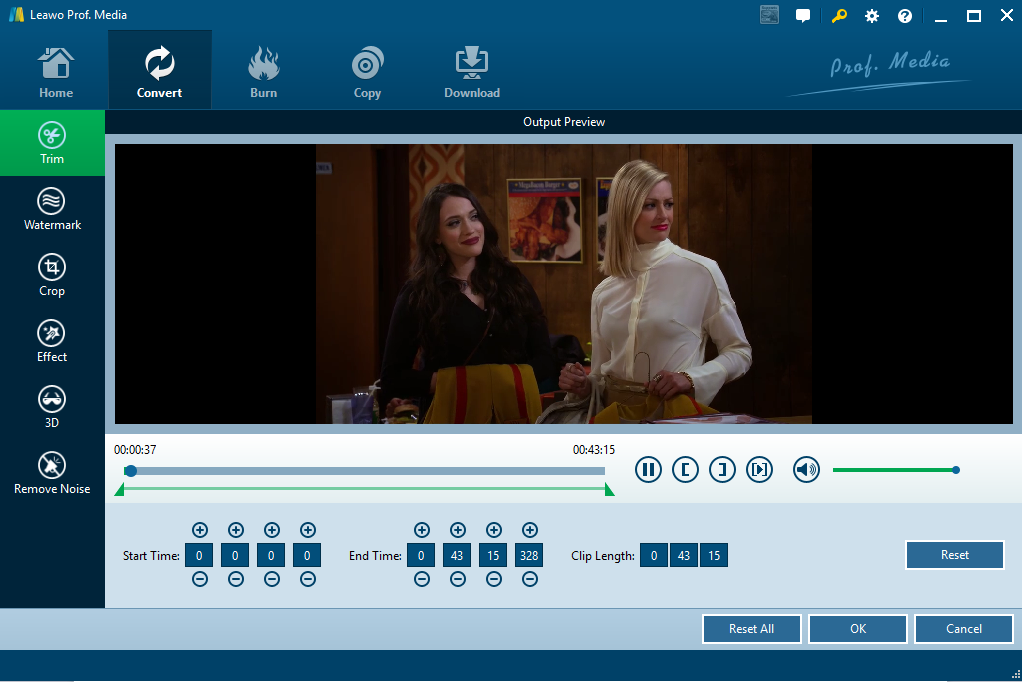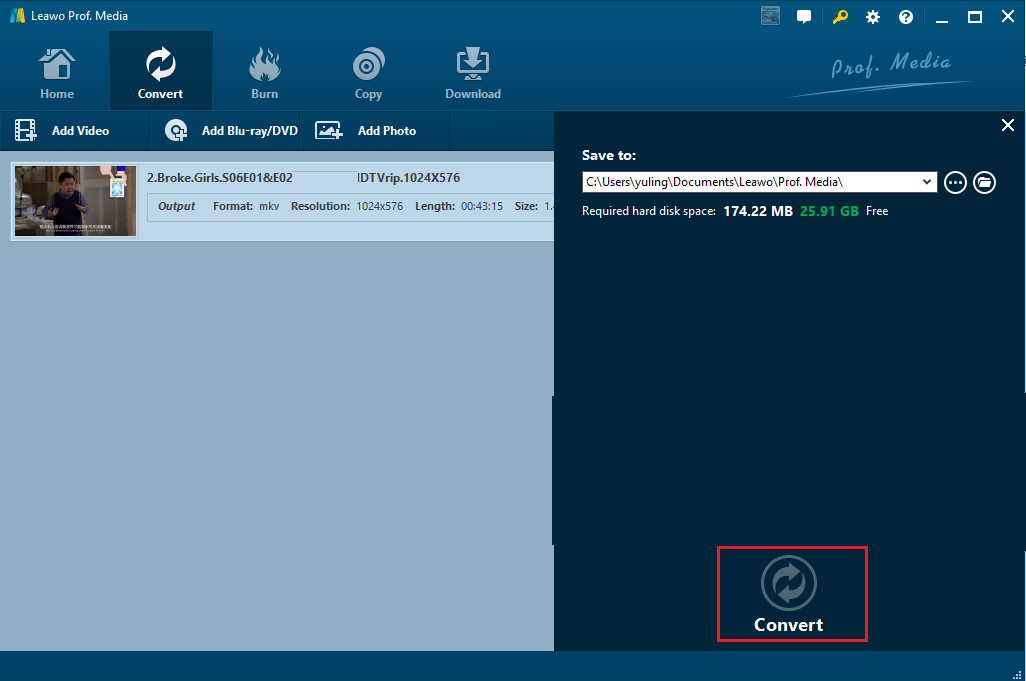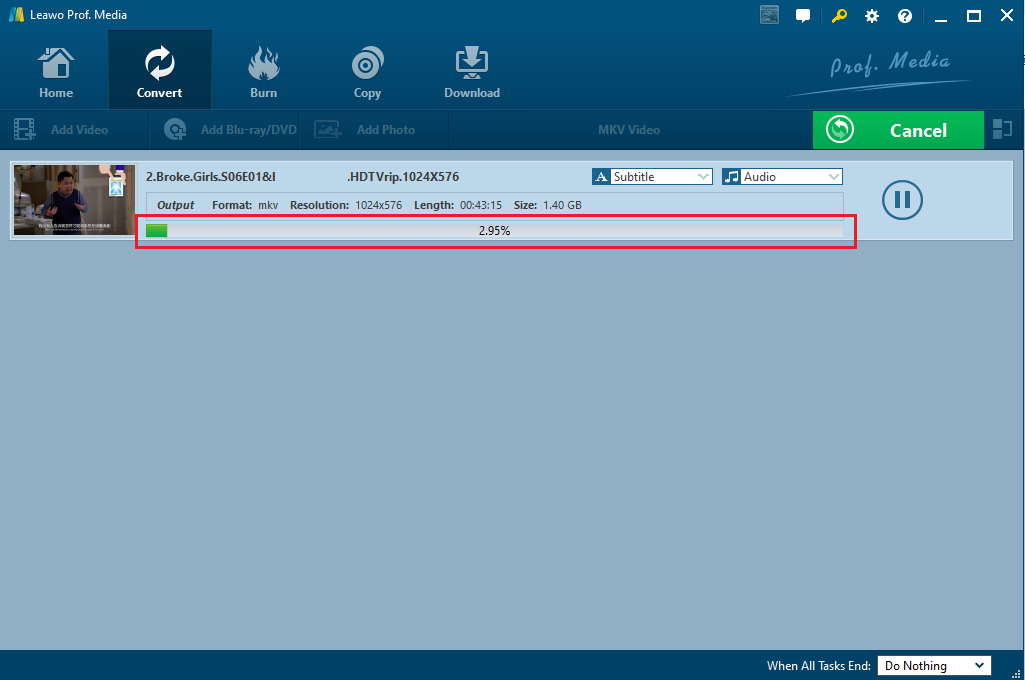Windows 10 est en vogue depuis son lancement. Contrairement à Windows 8, Windows 10 semble capter l'attention d'un plus grand nombre d'utilisateurs grâce à ses nouvelles fonctionnalités révolutionnaires, par exemple l'assistant vocal Cortana, le tout nouveau navigateur Edge, le menu de démarrage redimensionnable, la console de jeu Xbox intégrée, etc. Mais un fait qui doit être noté est que lorsque les utilisateurs mettent à niveau leurs systèmes à Windows 10, ils doivent d'abord s'assurer que les programmes existants sont compatibles avec le nouveau système, sinon, il y aura une charge de travail à faire une fois mis à niveau. Dans notre sujet d'aujourd'hui, je vais vous présenter l'éditeur de vidéo sous Win 10 et deux programmes qui sont capables d'éditer des vidéos sur Windows 10.
Partie 1 : Présentation de deux éditeurs de vidéo sous Windows 10
À vrai dire, il existe une tonne d'éditeurs de vidéo simples sous Windows 10. Ce qui nous intéresse vraiment, c'est quel programme est le plus approprié et le plus rentable pour nous d'exécuter sur Windows 10 pour les besoins de montage vidéo à long terme. Heureusement, Windows Movie Maker et le Convertisseur de Vidéo de Leawo s'avèrent être les éditeurs de vidéo pour Win 10 les plus efficaces et les plus professionnels en raison de leur vitesse rapide, de leur excellente qualité de sortie et de leurs puissantes fonctionnalités de personnalisation. Décomposons un par un et donnons une analyse détaillée de chaque programme concernant la façon d'éditer des vidéos sur Windows 10.
Partie 2 : Windows Movie Maker
Développé et promu par Microsoft, Windows Movie Maker (anciennement connu sous le nom de Windows Live Movie Maker dans Windows 7) est un logiciel de montage vidéo gratuit, qui fait partie de la suite logicielle Windows Essentials et offre la possibilité de créer et de monter des vidéos ainsi que de les publier sur OneDrive, Facebook, Twitter, Google+, Vimeo, YouTube et Flickr. Il s'agit en quelque sorte d'un simple éditeur de vidéo sous Windows 10. Pour le rendre spécifique, vous pouvez vous référer aux étapes ci-dessous pour éditer des vidéos sur Windows 10.
Étape 1 : Assurez-vous que Windows Movie Maker est installé sur votre ordinateur.
Étape 2 : Importez des fichiers multimédias dans le programme.
Étape 3 : Monter le fichier multimédia.
Il y a une barre d'outils au-dessus de la section de synchronisation vidéo, qui peut aider les utilisateurs à ajouter du texte, de la musique, des filtres ou d'autres éléments. Cliquez sur l'icône correspondante pour monter la vidéo.
Étape 4 : Cliquez sur l'icône d'édition pour régler les paramètres tels que le contraste, la saturation, la luminosité et d'autres paramètres spécifiques pour modifier la vidéo de sortie.
Étape 5 : Cliquer sur l'icône en forme de ciseaux pour diviser la vidéo en petits morceaux.
Pointez simplement sur un point de départ et un point d'arrivée et cliquez sur Diviser pour choisir la section sélectionnée.
Étape 6 : Exporter la vidéo éditée.
Cliquez sur Exporter pour sortir votre vidéo éditée, avant laquelle une page s'affichera pour définir un répertoire de sortie. Vous pouvez également spécifier la résolution ici en cliquant sur Paramètres..
Partie 3 : Convertisseur de Vidéo de Leawo
Un autre éditeur de vidéo professionnel sur Windows 10 est le Convertisseur de Vidéo de Leawo. Capable de supporter tous les formats populaires, ce programme est largement utilisé dans le monde entier avec une interface utilisateur simple, une vitesse rapide et une excellente qualité de sortie. En outre, il peut éditer vos vidéos en rognant la taille de la vidéo, en rognant la longueur, en ajoutant un filigrane dans votre vidéo, en faisant pivoter la vidéo dans différents angles, et il peut même convertir votre film 2D en 3D. Comme indiqué, la qualité de sortie est préservée 1:1 comme le fichier d'origine après la conversion. Vous êtes peut-être curieux de savoir comment il fonctionne pour éditer des vidéos sur Windows 10. Ne vous inquiétez pas. C'est très simple. Il suffit de suivre le guide ci-dessous et vous saurez.
Étape 1 : Installer le programme correctement
Cliquez sur le bouton ci-dessous pour télécharger et installer correctement le programme sur votre ordinateur.
Étape 2 : Ajouter la vidéo au programme
Cliquez sur Ajouter une vidéo dans la barre d'outils pour importer votre vidéo d'origine. Si vous souhaitez gagner du temps, cliquez sur Ajouter un dossier vidéo pour importer des vidéos par lots.
Étape 3 : Changer le format de sortie
Cliquez sur Modifier pour définir votre format de sortie cible.
Étape 4 : Éditer la vidéo
Notez qu'il existe deux volets de paramètres, dont l'un peut être exécuté en cliquant sur Éditer dans le menu déroulant du format, et l'autre en cliquant sur l'icône d'édition à la fin de la vidéo. Le premier volet peut régler les paramètres tels que le débit binaire, le rapport hauteur/largeur, le canal, etc. L'autre volet d'édition peut rogner ou recadrer la vidéo, ajouter des effets, supprimer le bruit ou transformer 2D en 3D pour une meilleure expérience de plaisir.
Étape 5 : Définir un répertoire pour enregistrer la vidéo éditée
Cliquez sur le bouton vert Convertir et il vous sera demandé de définir un répertoire pour enregistrer d'abord la vidéo éditée. Ensuite, cliquez sur le bouton rond Convertir ci-dessous pour lancer la conversion de la vidéo.
Étape 6 : Visualiser l'état en cours en temps réel
Affichez l'état du processus par la barre de progression verte, qui indique l'état d'achèvement en temps réel. Une fois que tout est terminé, votre vidéo éditée est disponible pour lecture ou partage sur YouTube.
Conclusion
En comparaison, Windows Movie Maker et le Convertisseur de Vidéo de Leawo sont tous deux bons pour éditer des vidéos sur Windows 10, mais ils ont aussi quelques différences évidentes. Du point de vue de l'interface utilisateur, le Convertisseur de Vidéo de Leawo est plus simple et plus facile à utiliser que Windows Movie Maker. Quant aux performances globales des deux programmes, le Convertisseur de Vidéo de Leawo est plus complet en termes de fonctionnalités et de fonctions supplémentaires. Je vous suggère de lui donner une chance et de nous faire part de vos commentaires sur cette expérience.